| In
queste pagine vedremo come configurare una piccola rete locale casalinga, che serva per
giocare, navigare con un solo modem oppure semplicemente per scambiare dati e condividere
le risorse su più PC. A lato si può vedere lo schema di una semplice rete 10base2 thin Ethernet è la
rete più semplice con velocità da 10 megabit, eseguita con cavi coassiali RG-58 , questo tipo di rete
pero ha un difetto, si come usa collegamenti seriali solo un PC alla volta può comunicare
e se uno solo va in crash tutta la rete e bloccata. |
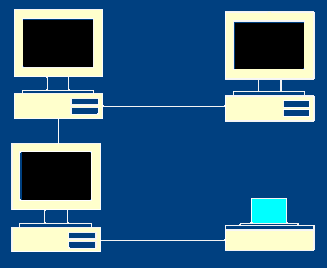
|
| A lato
invece una rete 10 base T Ethernet con un HUB che serve da concentratore e molto più sicura della precedente fa
uso di spinotti RJ-45 e cavi twisted pair di categoria 3, la differenza e che qui se un PC va in crash il resto della rete
funziona. Qui sono rappresentati solo due ma ne possiamo aggiungere quante sono le porte
dell' HUB e
ancora di più con altri HUB collegati tra loro. Poi si manda il tutto su Internet tramite un router che si occupa di
incanalare i vari pacchetti di dati verso il modem. |

|
| Atro tipo di rete (
la migliore secondo me, la sto usando tutt'ora ) velocissima ma un po' più costosa è la
rete 100 Base T Fast Ethernet ha una velocità di 100 megabit e usa spinotti RJ-45 e cavo di categoria 5 gli HUB devono essere anche loro a 100 megabit ed'è ciò che rende la rete
costosa, la scheda di rete invece non incide molto per differenza di prezzo anzi quasi
tutte oggi sono delle 10 / 100 cioè possono lavorare ad' ambedue le velocità. Comunque
non disperate se volete collegare solo due PC si può fare a meno dell' HUB usando un cavo detto CROSS CABLE ( cavo incrociato) clicca QUI per vedere il schema, siccome non sono facili da trovare in
commercio ve lo potete fare da soli. Un avvertimento usate assolutamente cavo categoria 5 e la calza metallica che serve a evitare le interferenze collegata sulla
parte metallica dello spinotto . Se
poi volete condividere un acceso unico a Internet con tutte due i PC avete due scelte una
hardware che consiste a inserire un Router ( ma vale la pena per due PC casalinghi? )
l' altra software usando un programma che in pratica fa da router io vi consiglio
di usare per esempio WINGATE
Ci sono due tipi di rete quelle Peer to Peer e quelle Server client in una rete peer to peer ( che
vuole dire parità) tutti i PC sono uguali e hanno lo stesso peso per accedere alle
risorse condivise. In una rete Server client invece è il server che mette a disposizione
le proprie risorse per tutti i PC collegati a lui, appunto i client. In linea di massima
si usa il PC più veloce per fare da server, ma questo comunque dipende da cosa in realtà
deva fare. |
| Ora passiamo a
vedere la configurazione harware, faro un esempio con la rete più semplice cioe la 10
Base 2. Qui a lato si può vedere una scheda di rete (ne va una per PC) se optate per la
soluzione che sto per descrivere cercate comunque di comprare una scheda che abbia oltre
al connettore BNC anche il
connetore RJ-45 nel caso
decideste di passare a un sistema 10 Base T non dovrete cambiare scheda , inoltre
scegliete un modello plug and play cosi non dovrete tribolare con gli IRQ e
l'installazione sara molto più facile da potare a termine. Nell' immagine si può
anche notare uno zoccolo vuoto serve per inserire un chip opzionale che permette il boot
del pc dalla rete, se non vi serve lasciatelo vuoto. |

|
| Le altre cose che vi servono
sono due terminatori come questo a lato ne va messo uno sul primo PC e uno su l'ultimo in
modo da chiudere la catena e vanno montati direttamente sul connettore a T |
TERMINATORE |

|
| Poi procuratevi
connettori a T ( BNC ) quante sono le schede di rete |
CONNETTORE
A T |

|
| Ovviamente anche
spinotti dello stesso tipo ( BNC ) per il cavo.Comprate il cavo coassiale che deve
essere, per le reti 10 Base 2 RG-58 . Ora siamo pronti e passiamo al
collegamento. |
SPINOTTO |

|
| In realtà le connessioni sono
molto semplici, aprite i PC ( prima disalimentateli e ovvio), individuate un
connettore PCI libero ( ovviamente se le schede sono PCI, comunque penso che lo saranno
le schede ISA non vengono praticamente più usate da quando c'è il Plug and Play)
inserite dunque le varie schede e montate un connettore a T per ogni scheda. Preparatevi i
cavi con gli spinotti. Ricordate pero che la massima
lunghezza di una rete di questo tipo e 185 metri e la minima lunghezza dei cavi ( tra PC e
PC ) è di 50 cm, se li farete più corti avrete dei problemi
di risonanza. Ora non ci resta che
formare una catena collegando i cavi agli spinotti a T, resteranno dunque due connettori
aperti da un lato, quello del primo PC e quello del' ultimo, li ci metteremo due
terminatori da 50 ohm. Tutto qui , quando riaccenderete i vari PC Windows riconoscerà le
schede e vi chiederà di inserire il dischetto con i driver che avrete di sicuro trovato
nella confezione delle varie schede. Un consiglio controllate su Internet al sito del
produttore della scheda se ci sono dei driver aggiornati una versione nuova dei driver non
guasta mai. Qui termina la parte Hardware, passiamo alla parte software
|
PARTE
SOFTWARE
Ora bisogna configurare i vari
Protocolli. Tutti i computer sulla rete devono potersi capire tra loro e per questo devono
parlare la stessa lingua, un protocollo di comunicazione appunto.
Il più diffuso e usato su
Internet è il protocollo TCP / IP (Transmission Control Protocol / Internet Protocol). Su queste pagine
illustrerò la configurazione di Windows 98 / 95, per NT è un
po' diverso pero quello che conta è il concetto che resta comunque lo stesso. Cliccare
dunque su Start aprire il Panello di controllo e cliccare su l'icona Rete. |
| Quando avete
installato la scheda di rete e rifatto il boot del PC, Windows ha installato per voi il protocollo TCP / IP per la scheda di rete, il client per reti Microsoft che è
indispensabile poi per la condivisioni delle risorse di rete. Ovviamente anche la scheda è installata qui si vede la SURECOM.
Su questo PC sono presenti anche il Dispositivo di accesso
remoto ( la scheda virtuale) e il TCP / IP del' accesso remoto che
servono per la connessione a Internet presumo quindi che se state leggendo queste
pagine anche voi li avrete Non fate confusione tra i due TCP / IP a
noi interessa solo quello della scheda di rete. Ci possono essere anche altre voci nella
finestrella per esempio NetBEUI oppure client per reti Netware se volete le potete
rimuovere in quanto non sono protocolli necessari, se invece c'è il protocollo IPX / SPX
lasciatelo è un protocollo che serve per giocare in rete ne fanno uso moltissimi giochi
dell'ultima generazione per esempio Quake e Half Life anche se, quel tipo di gioco riesce
a funzionare in rete anche con il TCP / IP con l'altro protocollo e leggermente più
veloce. |
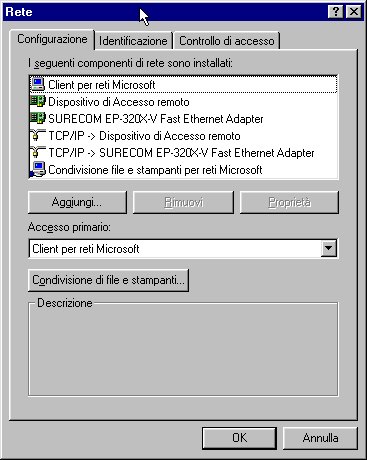
|
| Se una di queste voci non dovesse
esserci la potete aggiungere manualmente in questo modo. Cliccare su Aggiungi, si aprirà una finestra come quella qui a lato evidenziare con un clic
del mouse il protocollo che si vuole aggiungere e cliccare su Aggiungi |
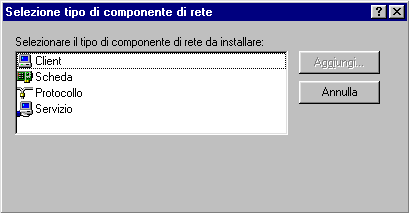
|
| Ora passiamo a
configurare il TCP / IP della scheda di rete, cliccate una volta sul protocollo (
ripeto: quello della scheda non quello di accesso remoto ) poi cliccate su
Proprietà vedrete apparire la tabella qui accanto a questo punto è doveroso dare qualche
spiegazione. Ogni PC sia su Internet che su rete locale deve potere essere riconosciuto
inequivocalbilmente da gli altri PC con qui comunica, per fare questo si usa un numero a 4
cifre separate da punti è l'indirizzo IP. Ci sono due tipi di IP uno statico e uno dinamico, il primo non cambia
mai il secondo invece si. Se andate a vedere il TCP / IP del' acceso remoto che vi
permette di collegarvi a Internet vedrete che non c'e nessun numero e questo perché è
dinamico cioè è il vostro provider che ve lo assegna di volta in volta ogni volta cambia
almeno un numero e sulla configurazione del' indirizzo e selezionata la casella ottieni
automaticamente un indirizzo IP. Noi invece per la rete il numero glielo dobbiamo
assegnare noi in quanto e statico e sarà visto soltanto dalla nostra rete e dal
nostro server che lo collegherà a Internet tramite il router. |
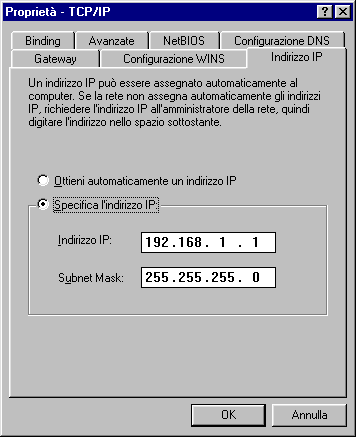
|
| Ogni indirizzo IP
può essere formato da gruppi numerici di qui il valore va da 0 a 255, si potrebbe
in teoria inserire anche dei numeri a caso ma e molto meglio mettere numeri in
valore crescente con un certo criterio, ci sono dei numeri che nessuno provider userà per
assegnare l'IP dinamico e questi sono proprio quelli che fanno al caso nostro. Allora
immaginiamo che la nostra rete sia composta da tre PC possiamo tranquillamente assegnare
questi numeri, cliccare su "specifica indirizzo IP" |
| Primo
pc IP
192.168.1.1 Secondo
pc IP
192.168.1.2
Terzo
pc IP
192.168.1.3 |
Subnet Mask
255.255.255.0 |
| Il subnet mask altro non è che
il numero di identificazione della nostra rete e sarà uguale per tutti i PC. A questo
punto tenere sotto mano i dischi di installazione di Windows e i dischetti drivers delle
schede di rete e cliccare sul tasto OK. Inserire i dischetti man mano che questi ci
saranno chiesti dal programma, al successivo riavvio la nostra rete e pronta. Ora bisogna
fare un test per verificare che tutto sia andato per il verso giusto e che tutti i PC
riescano a comunicare tra loro. Aprire
una finestra DOS bisogna innanzi tutto controllare ogni PC singolarmente cioè
"pingare" il loopback della propria macchina scrivere : ping
127.0.0.1 dovreste ricevere una risposta di questo tipo Replay from 127.0.0.1 ... ecc se invece la
risposta è host unreachable ,
oppure qualcos' altro, tipo ping time out, evidentemente qualcosa è andato storto e dovete ricontrollare i vari
protocolli e cercare dove avete commesso l'errore. Può esserci anche qualche conflitto
hardware oppure qualche driver installato male . |
| Se invece e tutto a posto allora
possiamo "pingare" gli altri PC, sempre in finestra DOS dal primo PC ping
192.168.1.2, poi ping 192.168.1.3 ecc.. ripetere la procedura su ogni PC per sincerarsi
che tutti siano in grado di comunicare uno verso l'altro |
| Non è ancora finita! ora bisogna
decidere quali risorse voliamo condividere in rete, possono essere gli hard disk, i cd
room, le stampanti, i rimovibili. Andate su Start / panello di controllo / rete e
cliccate su condivisione file e stampanti vi consiglio di selezionare tutt'e due le voci,
cliccare OK. |

|
| Cliccare ora su
Identificazione si aprirà una finestra come quella qui accanto. Bisogna ora scegliere un
nome differente per ogni macchina e un gruppo di lavoro che deve essere lo stesso per
tutte. Il nome serve per riconoscere il PC sulla rete, infine si può dare una descrizione
della macchina (mettete quello che vi pare). Cliccate su Controllo di rete cosi da potere
scegliere il tipo di accesso che volete assegnare al PC, livello di condivisione
oppure a livello di utente, io direi che per una rete casalinga va bene la prima, la
seconda vi può servire in caso di una rete in un ufficio in qui ogni PC può avere più
di un utente, cliccate ok e al prossimo riavvio potrete, cliccando per esempio sull 'unita C del PC numero 1 decidere se
condividere il disco rigido in tutto e per tutto oppure solo in lettura, ancora
soltanto attraverso una password. Fatto questo la nostra LAN è funzionante e
possiamo scambiare file, giocare contro gli altri PC, ecc.. Al riavvio ora il
Windows vi chiede la password di rete se date "invio" senza specificarne una, in
caso vi seccasse assegnarne una per una rete di casa, tutto funzionerà benissimo lo
stesso pero a ogni riavvio dovrete comunque dare "invio" . Buon lavoro!! |
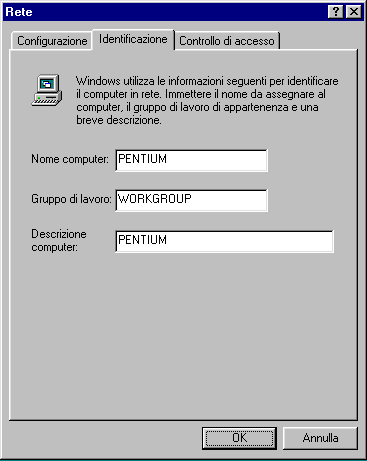
|
NB: per una rete da
100 Mbit il concetto è lo stesso cambiano solo gli spinotti che sono RJ-45 e il cavo che
è un categoria 5 .
|